
SteamがNewWorldへのアクセスを妨げていますか?心配しないでください。この投稿で「新しい世界の接続エラー」を修正する方法を学びます。
「新世界接続エラー」とは何ですか?
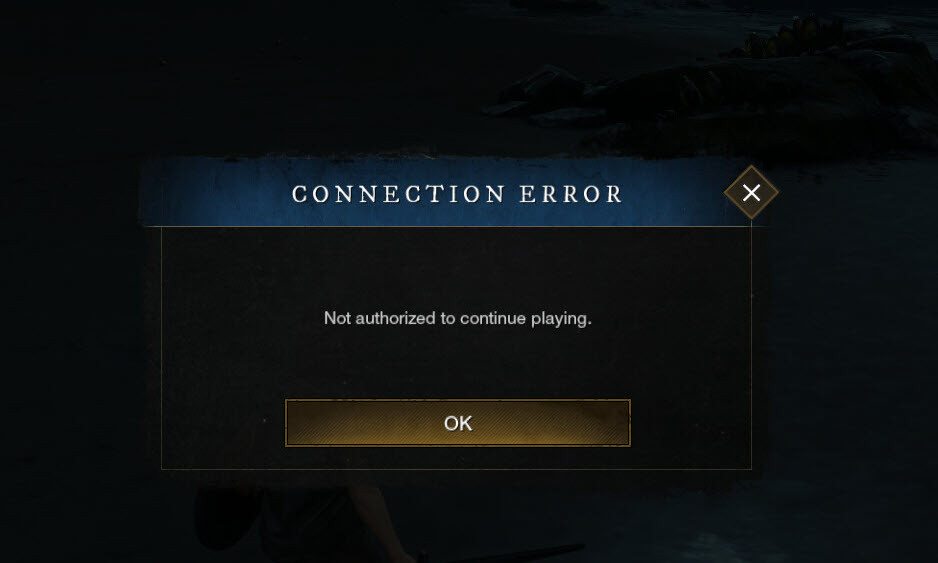
New Worldはオンラインのみのエクスペリエンスです。つまり、特に最初のリリースでは、オンラインのすべての人との接続に問題が発生する可能性があります。
最初は、サーバーに接続しようとすると、サーバーリストがスタックしていることに気付く場合があります。 世界を探しています。 次に、「 ラグが検出されました ‘、‘ 接続エラー ‘、‘ 再生を継続する権限がありません ' また ' サーバーに接続できません 'など。
インターネットが正常に機能しているときに接続エラーが発生するのは面倒です。以下では、この問題を修正するためのトラブルシューティング手順について説明します。
「新しい世界の接続エラー」を修正する方法
始める前に、 サーバーステータス 現在機能していることを確認します。希望するサーバーが機能している場合は、次の修正を試すことができます。
- ゲームエラー
- ゲーム
修正1.ログアウトして再度ログインする
再ログインのように簡単に修正できる場合もあります。多くのゲームプレイヤーは、これが実際にほとんどの場合トリックを行うことを発見しました。まだ行っていない場合は、試してみても問題はありません。
修正2.接続している地域を変更する
実際にいる地域にとどまります。とはいえ、米国にいる場合は、他の地域ではなく、米国東部または米国西部に接続していることを確認してください。
接続が十分に強力でない場合、サーバーへの接続に苦労します。
修正3.すべてを再起動します
PCを再起動し、モデムやルーターの電源を60秒間切断することをお勧めします。
電源を再接続し、(可能であれば)有線接続に変更してから、ゲームへのアクセスを再試行してください。
修正4.インターネット接続を更新します
上記の方法が機能しなかった場合は、コマンドプロンプトで次のコマンドを実行して、インターネット接続を更新することをお勧めします。
1)を押します Windowsロゴ キー+ S 検索ボックスを呼び出します。次に、入力します cmd を選択します 管理者として実行 。
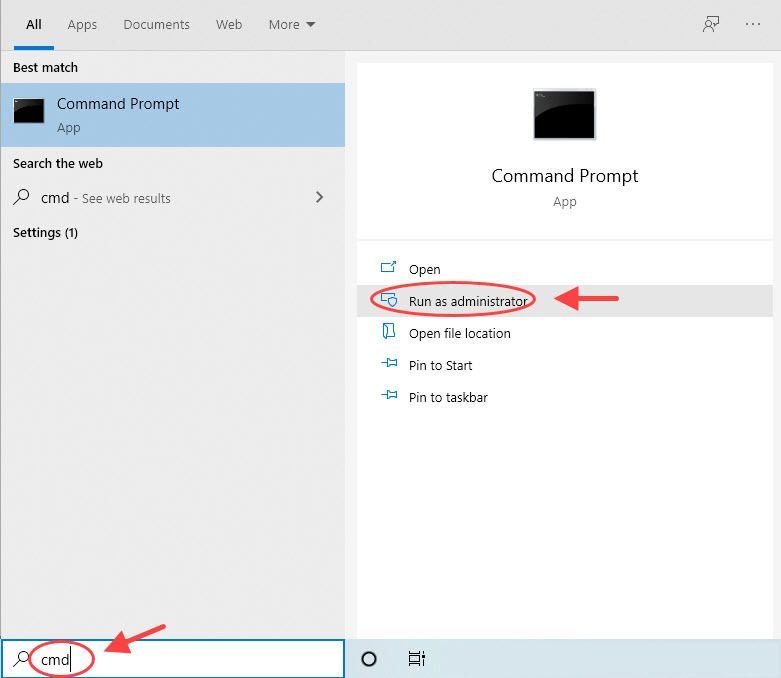
2)次のコマンドをコマンドプロンプトに1つずつ貼り付けて、を押します 入力 。
ipconfig /flushdns
ipconfig /registerdns
ipconfig /release
ipconfig /renew
netsh winsock reset
3)完了したら、コンピューターを再起動します。
修正4.ファイアウォールの通過を許可する
「 新しい世界の接続エラー ‘は、Windowsファイアウォールがゲームに干渉していることです。他のウイルス対策ソフトウェアがインストールされている場合は、おそらく自分でそれを理解するでしょう。以下に、Windowsファイアウォールを介して新しい世界を許可する方法を示します。
1)に移動します 設定 >> アップデートとセキュリティ >> Windowsセキュリティ >> ファイアウォールとネットワーク保護 。
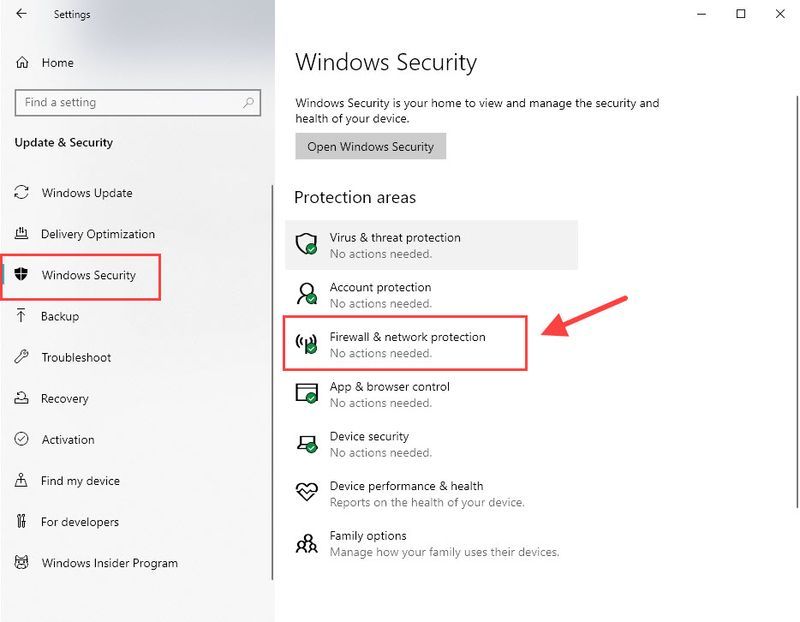
2)選択 ファイアウォールを通過するアプリを許可する 。
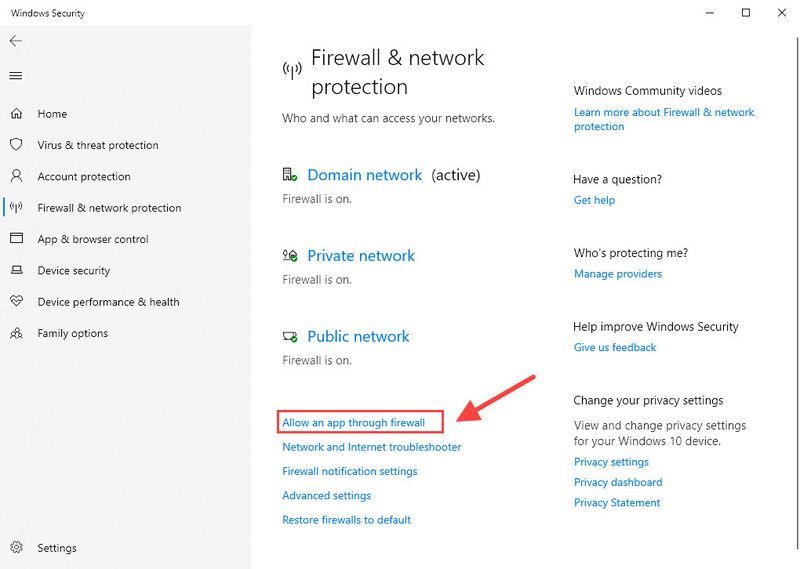
3)探して選択します newworld.exe インストールされているアプリのリストにあります。そこにない場合は、 別のアプリを許可する… リストに追加します。チェックされていることを確認してください ドメイン 、 民間 と 公衆 。そうでない場合は、をクリックします 設定を変更する 変更を加える。
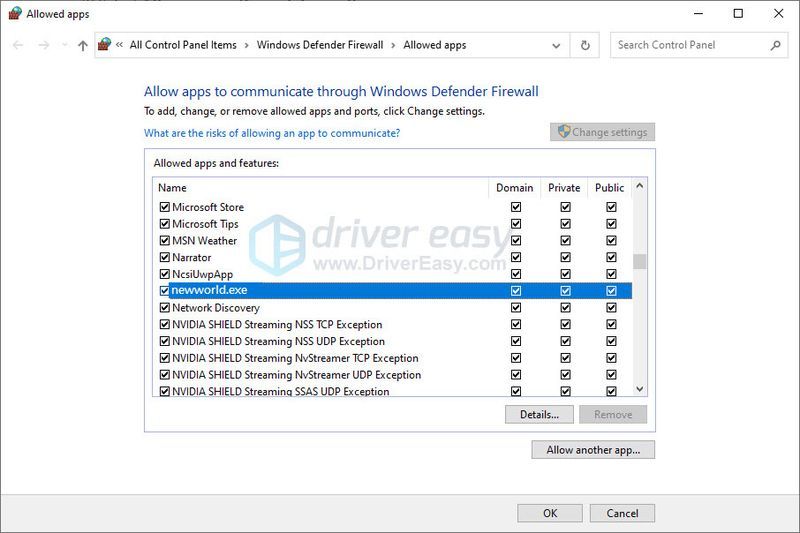
4)クリック わかった 変更を保存します。
修正5.デバイスドライバーを更新する
New World Connectionエラーが続く場合、またはゲームが大幅に遅れてデバイスとは関係がない場合は、デバイスドライバが原因である可能性があります。
これは特にゲーミングマザーボードを使用している場合に当てはまり、ネットワークカードのエッジの効いた機能のロックを解除するために追加のドライバが必要になる場合があります。これらの機能には、多くの場合、レイテンシの最適化が含まれます。
ドライバーの問題を解決するには、2つの方法があります。手動または自動でドライバーを更新します。
手動– ネットワークアダプタドライバを最新バージョンに更新するには、製造元のWebサイトにアクセスし、正確なドライバをダウンロードしてから、手動でインストールする必要があります。
自動的 - ドライバーを手動で更新する時間、忍耐力、またはコンピュータースキルがない場合は、代わりに、 ドライバーイージー 。 Driver Easyはシステムを自動的に認識し、ネットワークアダプターに適したドライバーを見つけ、それらを正しくダウンロードしてインストールします。
1) ダウンロード DriverEasyをインストールします。
2)Driver Easyを実行し、 今スキャンして ボタン。その後、Driver Easyはコンピューターをスキャンし、問題のあるドライバーを検出します。
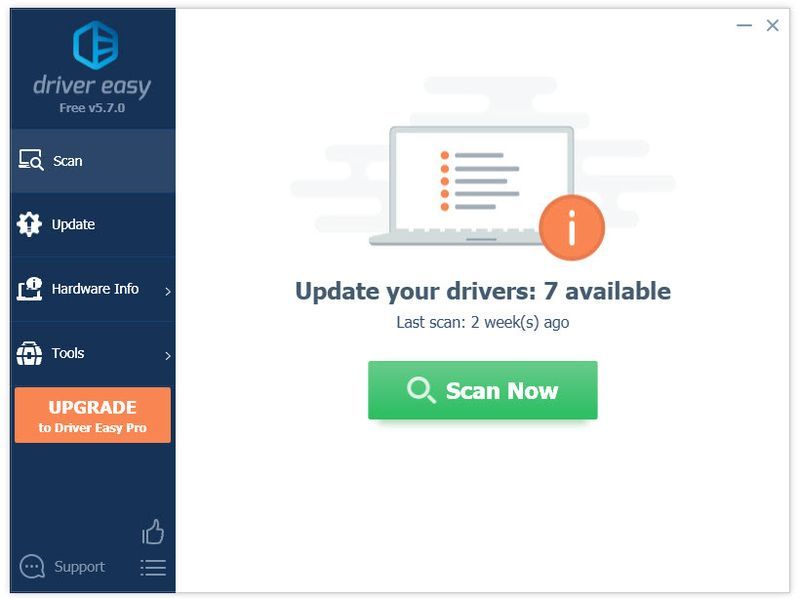
3)をクリックします アップデート フラグが立てられたネットワークアダプタドライバの横にあるボタンをクリックして、そのドライバの正しいバージョンを自動的にダウンロードし、手動でインストールできます(これは無料バージョンで実行できます)。
またはクリック すべて更新 システムに欠落しているか古くなっているすべてのドライバーの正しいバージョンを自動的にダウンロードしてインストールします。 (これには プロバージョン これには、完全なサポートと30日間の返金保証が付いています。クリックするとアップグレードするように求められます すべて更新 。)
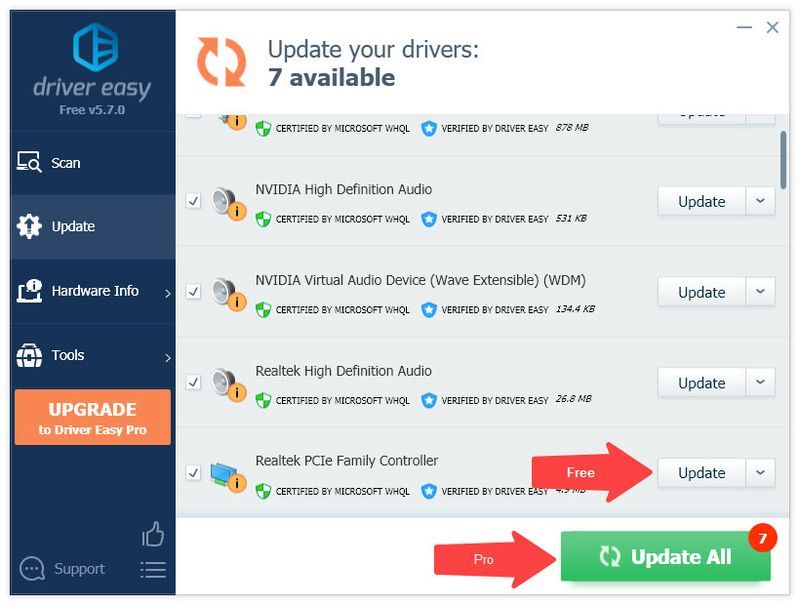
4)変更を有効にするために、コンピューターを再起動します。
DriverEasyのProバージョン 完全な技術サポートが付属しています。サポートが必要な場合は、お問い合わせください DriverEasyのサポートチーム で support@drivereasy.com 。
修正6.ゲームの整合性を確認する
この方法の成功はさまざまですが、実際に一部のプレーヤーにとってはうまくいくことを言及する価値があります。これを試したことがない場合は、次の手順を使用して、Steam上のローカルファイルを確認する方法を確認できます。
1)[新しい世界]を右クリックして、[ プロパティ 。
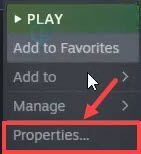
2)を選択します ローカルファイル タブをクリックし、 ゲームファイルの整合性を確認する… ボタン
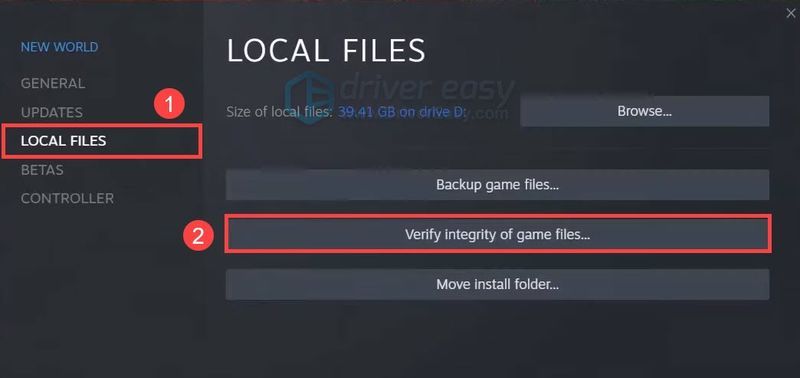
3)Steamはゲームのファイルを検証します–このプロセスには数分かかる場合があります。完了したら、Steamを再起動し、New World ConnectionErrorが続くかどうかを確認します。
「新しい世界の接続エラー」を取り除きましたか?うまくいけば、上記の回避策の1つでうまくいきました。それでもエラーメッセージが表示される場合は、次のようなゲームにVPNを使用することをお勧めします(つまり、待ち時間が短くなります)。 NorthVPN 。 ただし、この問題が解決しない場合は、30日間の返金保証が付いているので、遠慮なく払い戻しを依頼してください。
強力なVPNを使用している場合は、VPNサービスを最大限に活用して、より安価に購入することを検討してください( 方法を学ぶ.. 。)。




![[ダウンロード] Intel Centrino Advanced-N6205ドライバー](https://letmeknow.ch/img/knowledge/66/intel-centrino-advanced-n-6205-driver.png)
